
随着科技的发展,越来越多的用户希望在不同的电脑上使用Windows 10系统,而将Win10安装在U盘上无疑是一个便捷的选择。这样一来,无论在哪里,只要插入U盘,你就可以享受到自定义的操作系统、软件和个人设置。本文将详细介绍如何将Win10安装到U盘上,帮助大家轻松实现这一目标。
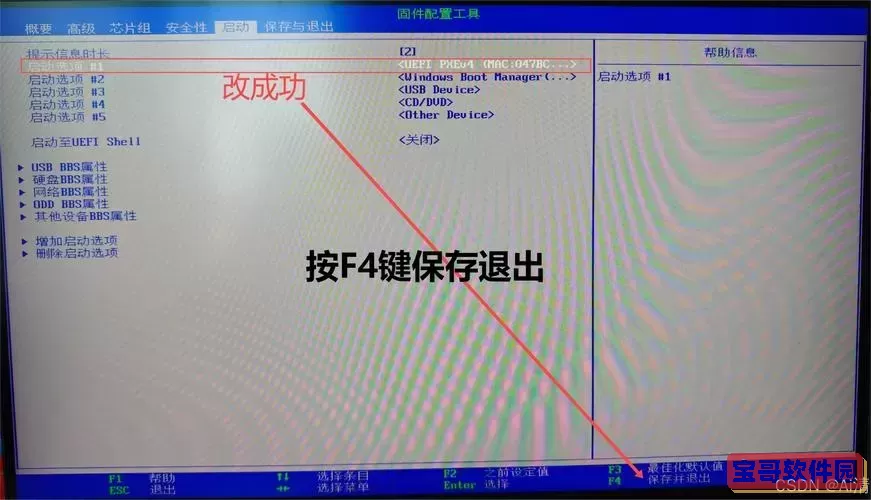
在开始之前,你需要准备以下材料:
一个容量至少为16GB的U盘(推荐使用USB 3.0以提高传输速度)
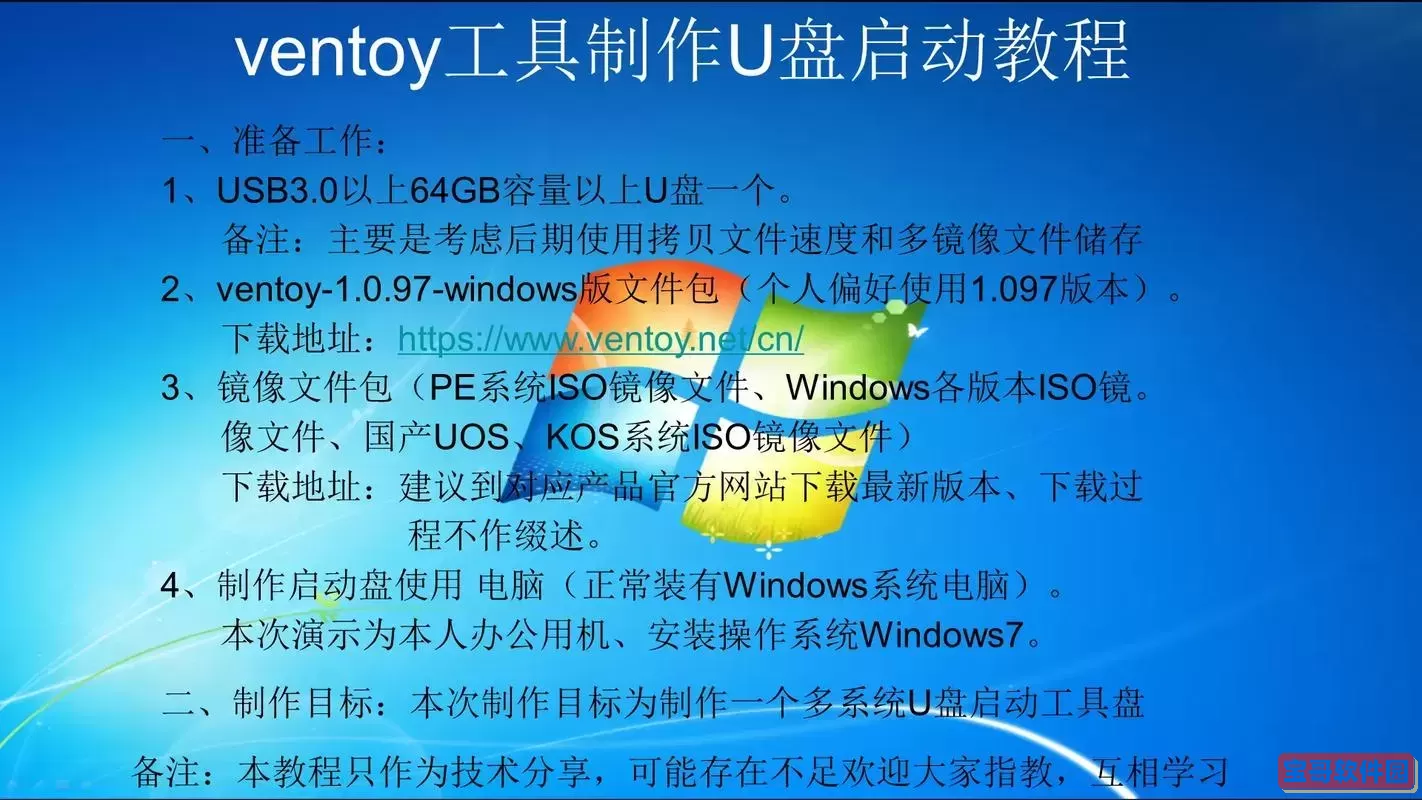
Windows 10的ISO镜像文件
Rufus等制作启动U盘的软件
首先,你需要下载Windows 10的ISO镜像文件。可以前往微软官方网站,找到下载Windows 10的链接,选择合适的版本进行下载。下载完成后,将ISO文件保存到你容易找到的位置。
Rufus是一款非常实用的工具,它可以帮助你将Windows 10的ISO镜像文件写入U盘。访问Rufus的官方网站,下载最新的版本,并安装在你的电脑上。
1. 插入U盘,打开Rufus软件。软件会自动识别到你的U盘。
2. 在“设备”下拉菜单中选择你的U盘。
3. 点击“选择”按钮,找到并选择之前下载的Windows 10 ISO文件。
4. 在“启动类型”中选择“ISO映像”选项。
5. 避免任何数据丢失,请务必选择“MBR”或“GPT”分区方案,具体选哪个取决于你的系统类型(通常MBR适用于BIOS系统,GPT适用于UEFI系统)。
6. 在“文件系统”选项中,建议选择“FAT32”格式。
7. 确认无误后,点击“开始”按钮,Rufus会提示你U盘中的所有数据将被删除,点击确认开始制作启动U盘。
8. 等待程序运行完成,这个过程可能需要几分钟,请耐心等待。
制作完成后,你需要设置目标电脑从U盘启动。步骤如下:
将制作好的U盘插入目标电脑。
重启电脑,并在启动时按下指定的快捷键(通常是F2、F10、F12或Delete键,具体可参考电脑说明书)进入BIOS/UEFI设置界面。
在启动顺序中,将U盘设置为首选启动设备。
保存设置并退出BIOS,电脑将重新启动。
当电脑从U盘成功启动后,将会进入Windows 10安装界面。根据提示选择语言、时间和键盘输入法等信息,然后点击“下一步”。接下来,点击“安装现在”,输入你购买的Windows 10密钥(如有),然后选择“自定义:仅安装Windows”(选择此项会清空所有数据,请提前备份重要数据)。
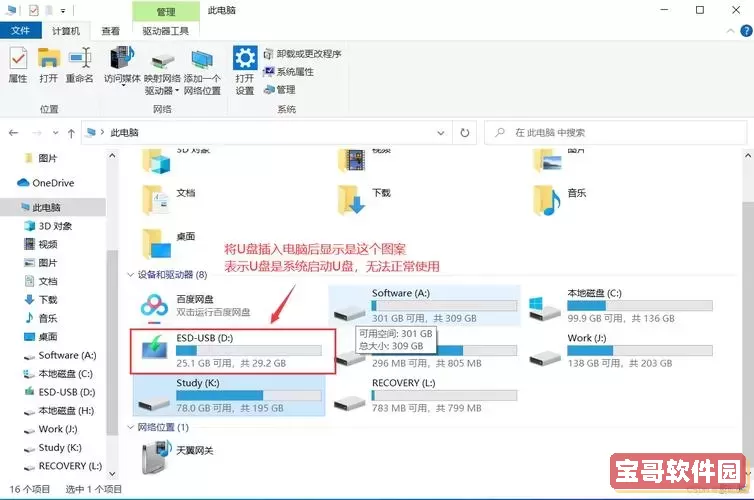
之后,你将被要求选择安装位置,可以选择U盘、硬盘等。如果你想将系统放在U盘上,请仔细确认分区。
经过以上步骤,你就成功地将Windows 10安装在U盘上了。现在,无论你在哪台电脑上,只要插入你的U盘,你就可以随时使用你定制的Windows 10系统。希望这篇文章能够帮助到你,让你的计算机使用体验更加便捷。